Windows 10 で一時ファイルを削除したいと思うことはないだろうか。
PC を頻繁に使っていると、知らないうちにファイルのゴミが溜まり、ディスク容量不足エラーが出ることもある。
そういうときは、不要なファイルを削除することで、動作を軽くすることができる。
今回は、Windows 10 で一時ファイルを削除するする方法を紹介したい。
Windows 10 で一時ファイルを削除する方法
Windows 10 の「スタートボタン」から「設定」をクリックする。
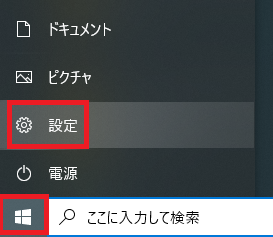
設定画面で、「システム」をクリックする。
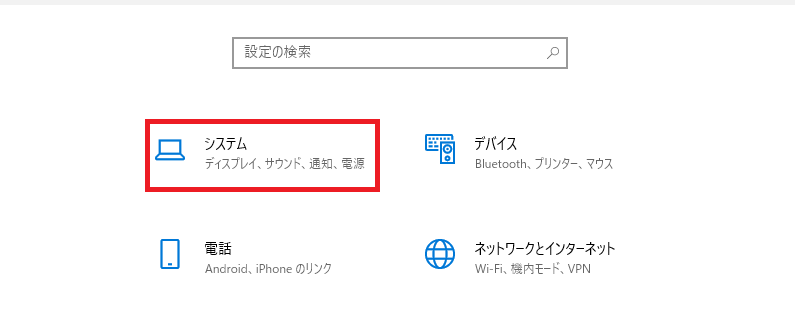
設定画面で、「記憶域」を選択する。
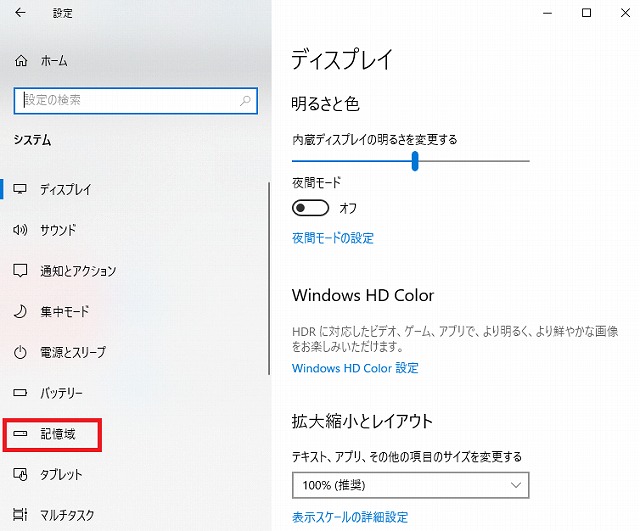
以下のように、「記憶域」が表示され、一時ファイルに「399MB」と表示されている。そのまま、左側のゴミ箱アイコンをクリックする。
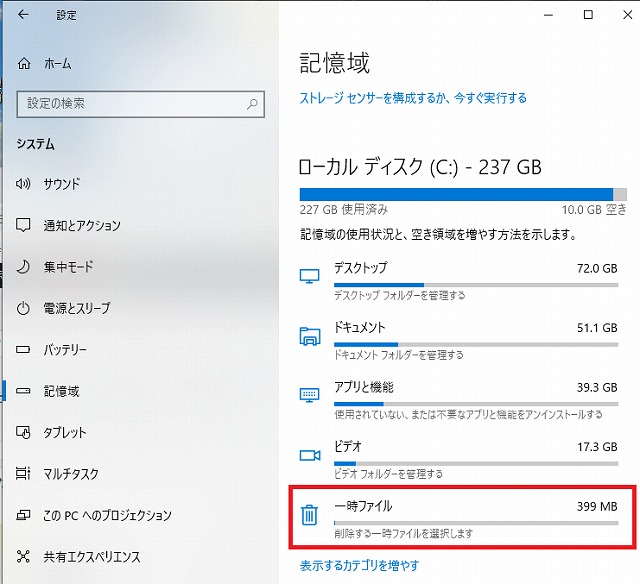
一時ファイルの一覧で、「選択された合計:212MB」が表示され、削除対象のファイルには、チェックマークが入っている。削除したくないファイルは、チェックマークマークを1回クリックすることで、チェックが外れる。

下にスクロールすると、以下の一時ファイルにも、チェックマークが入っている。
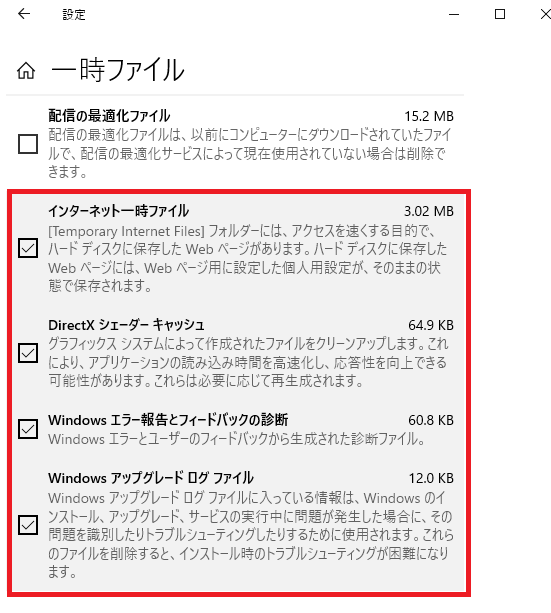
上にスクロールして、「ファイルの削除」ボタンを押すと、チェックマークの入っている一時ファイルがすべて削除された。
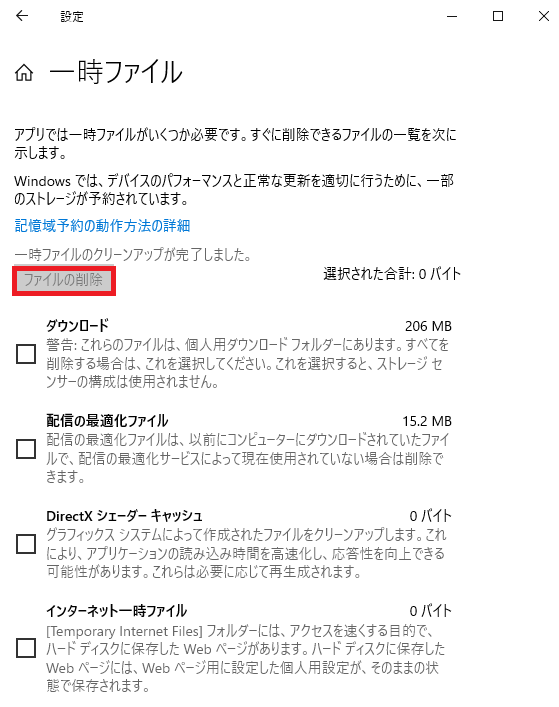

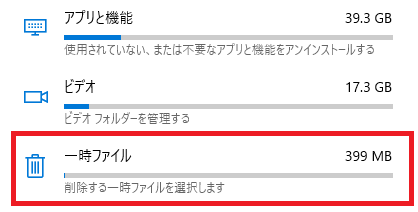
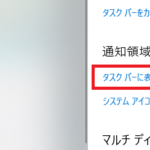

コメント